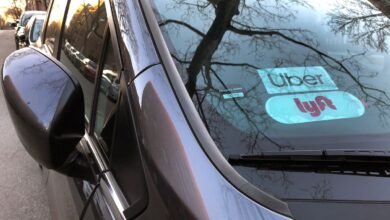Cómo silenciar las vistas previas de juego automáticamente en la nueva aplicación de Netflix
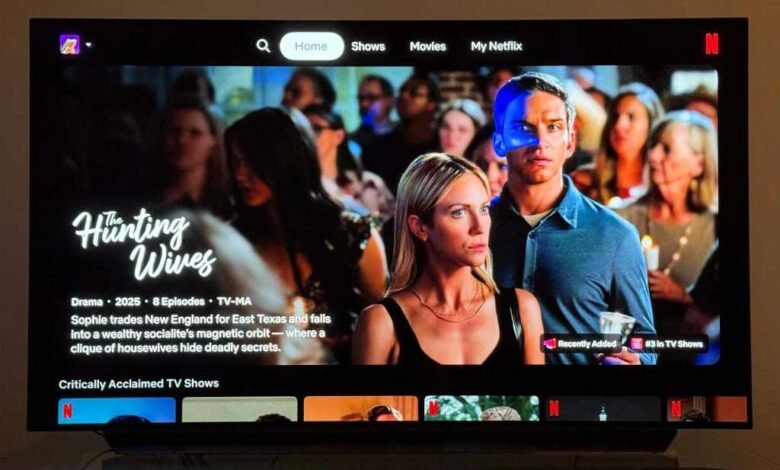
Sí, la aplicación rediseñada de Netflix finalmente ha llegado a los dispositivos Apple TV, y estaba ansioso por el cambio. Nada podría ser peor que la versión anterior de la aplicación, ¿verdad? Tonto yo, mal de nuevo.
Netflix anunció su gran renovación de aplicaciones en mayo, y ahora que finalmente aterrizó en los dispositivos de Apple TV 4K (también está haciendo las rondas en otras plataformas), los cambios son simplemente, como, como, como, como, como, como, como, como, como, como, como, como, como, como, como, como, como, como, como, como, como, como, como ¿qué?
Por ejemplo, los elementos del menú principal se han movido desde el lado izquierdo de la pantalla a la parte superior, porque eso es claramente El mejor lugar para los menús. Simplemente no le digas eso a HBO Max, que (cuando todavía era solo “Max”) recientemente hizo lo contrariomoviendo todos sus elementos de menú desde el lado superior de la pantalla a la izquierda. Tengo que mantenerte alerta, ¿verdad?
También estoy molesto por lo que no Cambiar: por ejemplo, todavía no hay una sección “más como esta” para encontrar programas o películas relacionadas (como puede encontrar en la versión iOS de Netflix), y aún no puede filtrar por género; En cambio, debe desplazarse hacia abajo en una fila curada de títulos (“comedias de situación ingeniosas”, “dramadas de televisión”) tras otra. (Aquí hay algunos mejores formas de encontrar impresionantes videos de Netflix.)
Pero el cambio más molesto son las vistas previas de juego automático. Desplácese sobre una miniatura para una película o un programa de televisión, y una vista previa para el título comenzará inmediatamente, completa con sonido. Odio.
La mala noticia es que no hay forma de cambiar ese comportamiento directamente dentro de la aplicación Netflix para Apple TV, pero ahí es Una configuración en el sitio web de Netflix que se encargará de ello.
- Vaya a Netflix en la web, haga clic en su icono de perfil en la esquina superior derecha de la pantalla, luego haga clic en Cuenta.
- Desplácese hacia abajo y haga clic Editar configuraciónluego haga clic Configuración de reproducción.
- Bajo el Controles de reproducción automática Sección, desmarque el cuadro que está etiquetado como “Vista previa de Autoplaque mientras navega en todos los dispositivos”.
- Hacer clic Ahorrar.
Ahora, regrese a Netflix en Apple TV y navegue: las vistas previas de juego automáticamente deberían desaparecer.
Cambie esta configuración para desterrar las vistas previas de juego automáticamente de la aplicación Netflix.
Ben Patterson/Foundry
Si no lo son, cierre la aplicación Netflix (haga doble clic en el botón Apple TV, luego deslice hacia arriba en la plataforma de navegación) y vuelva a abrirla.
Ah, dulce alivio.